2023-07-09 310

谷歌官网浏览器官方下载 谷歌官网下载最新浏览器
谷歌官网浏览器是属于Google公司开发的一款简单便捷的网页浏览器,非常出名的网络浏览器工具,相比其他版本浏览器拥有非常厉害的chrome内核,因此网络浏览器速度快了很多,而且不像以前那样容易卡死,使用户浏览网页更舒适。

具体解决方法如下:
1、首先我们要先设置我们想要设置的主要,如百度。点击浏览器右上角的更多图标,选择设置。如果你已经设置了首页,那么请跳过这一步骤,直接往下看。
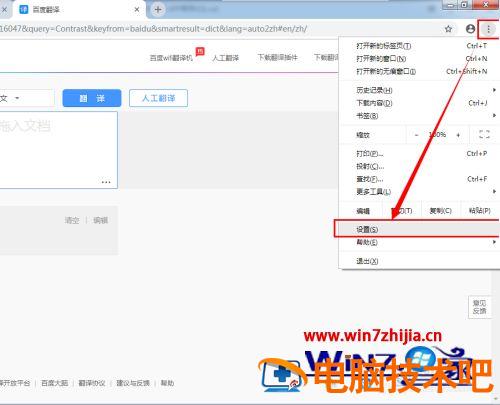
2、设置首页。
找到启动选项,选择打开特定的网页,输入网址,如百度等。根据自己的需要选输入。
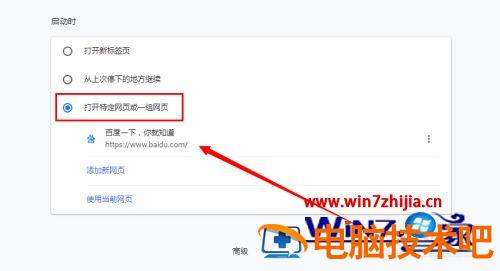
3、打开谷歌浏览器安装位置。
右击桌面浏览器快捷方式,选择打开文件所在位置。

4、复制浏览器主程序。
选择浏览器主程序,复制一份。可以使用快捷键ctrl+C ,ctrl+V,也可以右击复制或者按住ctrl拖动复制。

5、为复制的主程序生成桌面快捷方式。
右击副本主程序,选择发送到--桌面快捷方式。这是会在桌面生成一个快捷方式的图标。
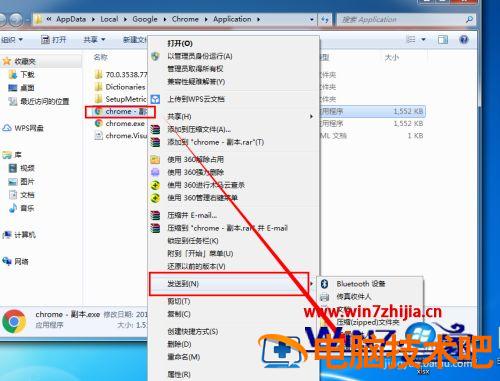
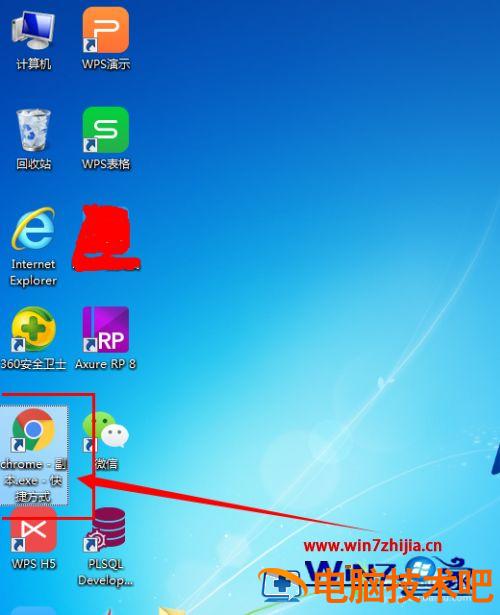
6、删除原快捷方式,讲新的快捷方式重命名为谷歌浏览器即可。
名字根据自己的需要重命名即可,右击快捷方式--重命名。

上述便是谷歌浏览器首页被篡改的详细解决方法,如果你有遇到相同情况的话,可以参考上面的方法来进行解决吧, 希望可以帮助到大家。
原文链接:https://000nw.com/8462.html
=========================================
https://000nw.com/ 为 “电脑技术吧” 唯一官方服务平台,请勿相信其他任何渠道。
系统教程 2023-07-23
电脑技术 2023-07-23
应用技巧 2023-07-23
系统教程 2023-07-23
系统教程 2023-07-23
软件办公 2023-07-11
软件办公 2023-07-11
软件办公 2023-07-12
软件办公 2023-07-12
软件办公 2023-07-12
扫码二维码
获取最新动态
